Kako samodejno izbrisati zgodovino in piškotke Firefoxa ob izhodu
Varnost Firefox / / March 18, 2020
Nazadnje posodobljeno dne

Morda uporabljate skupni računalnik v šoli ali doma. Kakor koli že, občasno je čiščenje začasnih brskalniških datotek in piškotkov pametno. Tu je nasvet, kako to storiti samodejno vsakič, ko zaprete Firefox.
Firefox privzeto shrani vse vaše podatke, vključno z zgodovino brskanja, piškotki, predpomnilnikom in celo iskanimi ključnimi besedami. Čeprav je dokaj preprosto izbrišite piškotke in začasne datoteke ročno ima Firefox groovy funkcijo za samodejno brisanje vsega, ko zapustite Firefox. Če v šoli, službi ali domu uporabljate skupni računalnik - je to dobra stvar. Tukaj je opisano, kako ga konfigurirate.
Odprite Firefox, kliknite zgornji levi gumb Firefox in v spustnem meniju kliknite Možnosti.
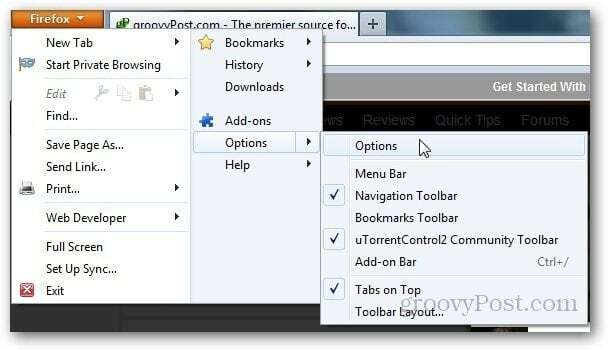
Kliknite zavihek Zasebnost.
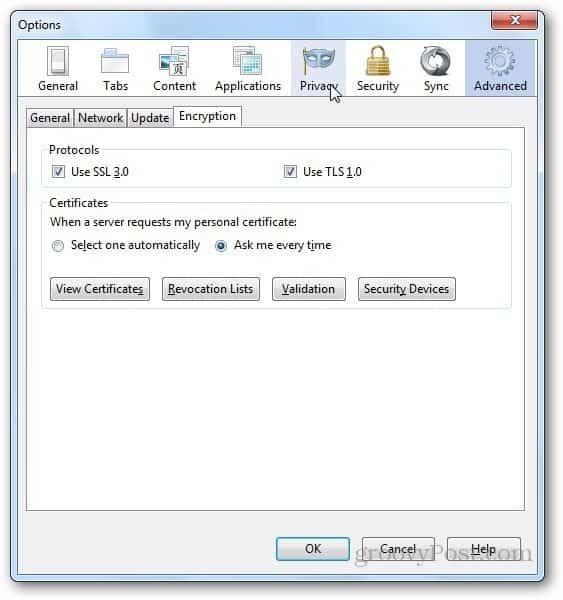
V razdelku Zgodovina kliknite spustni meni, kot je prikazano spodaj, in izberite Uporabi nastavitve po meri za zgodovino.
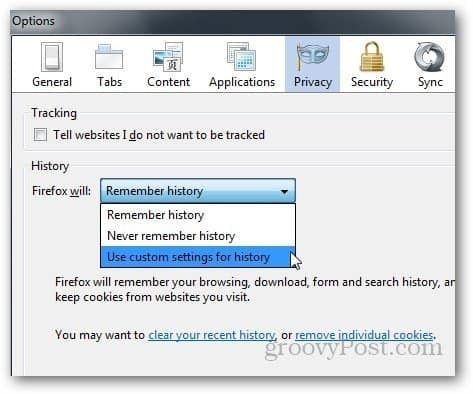
Zdaj potrdite potrditveno polje, v katerem piše Clear History, ko Firefox izstopi. Kliknite V redu.
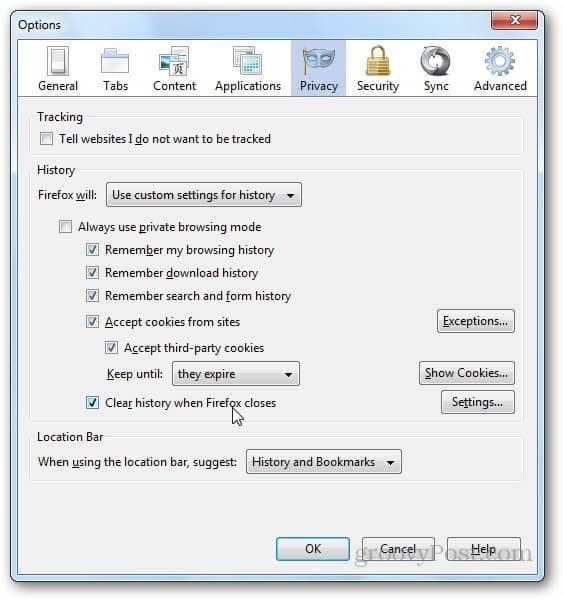
Če želite prilagoditi nastavitve in izbrisati samo določene podatke, kliknite na Nastavitve tik ob brisanju zgodovine ob možnosti izhoda.
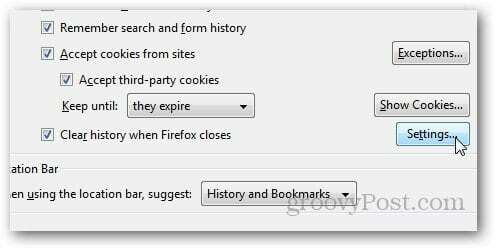
V Izhodu izberite podatke, ki jih želite izbrisati in kliknite V redu.
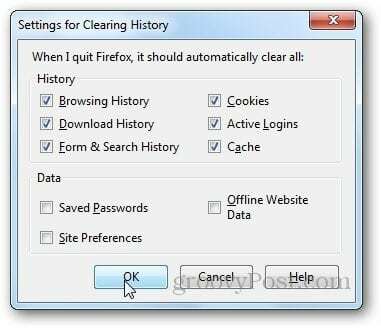
Zdaj bo Firefox izbrisal vse izbrane podatke, ko boste zapustili Firefox, ki avtomatizira postopek, ki ga mnogi opravijo ročno.
Številni drugi brskalniki imajo podobno funkcijo, tako da, če ste tudi uporabnik Microsoftovega Internet Explorerja, se prepričajte vodnik za brisanje zgodovine in začasnih datotek na izhodu za IE.
